Уведомление со звуком как сделать
Сейчас быстро рассмотрим как на Android поменять или установить свою мелодию (звук) СМС.
Для поставленной задачи надо будет вручную разместить файл музыки или звука в нужную папку во внутренней памяти смартфона. Я покажу куда и что закачивать.
Данная статья подходит для всех брендов, выпускающих телефоны на Android 11/10/9/8: Samsung, HTC, Lenovo, LG, Sony, ZTE, Huawei, Meizu, Fly, Alcatel, Xiaomi, Nokia и прочие. Мы не несем ответственности за ваши действия.
Внимание! Вы можете задать свой вопрос специалисту в конце статьи.
Как поменять звук СМС на Android
Прежде всего необходимо сказать, что сам звук СМС меняется здесь:
Цель же этой инструкции показать как поставить свою произвольную мелодию на СМС.
Как установить произвольную (свою) музыку на СМС
Чтобы ваш звук или песня появились в списке выбора мелодии для СМС (смотри выше), необходимо разместить вашу мелодию в нужную папку на внутренней памяти телефона.
Папка должна называться Notifications и лежать в корне смартфона. Только тогда мелодия появится в списке. Если папки нет — создаем сейчас.
Для перемещения файла музыки нам понадобится менеджер файлов. Он стандартно идет со смартфонов и может только отличаться внешне немного. Можно использовать другие менеджеры файлов, которые представлены в Google Play. Принцип копирования и переноса файлов идентичен, т.е. сохраняется логика на любом телефоне.
Далее показываю на примере менеджера файлов в телефонах Samsung.
-
Заходим в менеджер файлов и ищем свою песню/звук/мелодию. Скорее всего она будет в папке Music на внутренней или внешней памяти (в зависимости где храните).
Песня скопирована и теперь должна появиться в списке звуков для СМС. Проверяем.
Песня у меня появилась в списке звуков для СМС. При этом обратите внимание, что она выводится только по названию композиции, а не названию исполнителя.
Таким образом вы можете закинуть в список неограниченное количество мелодий и выбирать которая лучше всего подходит для SMS.
Инженер по ремонту мобильной и компьютерной техники в специализированном сервисном центре, г. Москва. Непрерывный опыт работы с 2010 года.
Есть вопросы? Задавайте в комментариях к статье. Отвечать стараюсь максимально быстро вам на указанную почту. Каждый случай индивидуален и поэтому очень важно, чтобы вы максимально расписали свою проблему и какая у вас модель устройства.
В общественном месте вы слышите звонок телефона, а затем поднимаете трубку, чтобы проверить телефон. Тем не менее, вы ничего не найдете, и звук уведомления от окружающих вас людей. Какое большое смущение!
К счастью, только ты знал, что с тобой случилось только сейчас.
Однако, чтобы избежать следующей неловкости, вы должны изменить свой звук уведомления на вашем телефоне.
Часть 1 , Как изменить и настроить звуки уведомлений на Android
1Изменение и настройка звуков уведомлений на телефоне Android
Для изменения звуков уведомлений на телефоне Android, вам просто нужно завершить его через настройки. Возьмем в качестве примера Samsung Galaxy S5, чтобы показать простые шаги.
Шаг 1Отрегулируйте громкость звука уведомлений

Шаг 2Изменить звуки системных уведомлений

Шаг 3Изменить звуки уведомлений приложений (звонок / электронная почта / календарь)
Вы можете настроить звук уведомлений специально для трех приложений.

Примечание: Для некоторых устройств Android звук уведомления приложения также можно установить прямо здесь.
2Часто задаваемые вопросы об изменении звуков уведомлений на телефоне Android
1. Могу ли я использовать другие мелодии в качестве звуков уведомлений?
На самом деле, вы можете. Для настройки других тонов в качестве звуков уведомлений вам в настоящее время предоставляются методы 2.
- Одним из них является загрузка приложения мелодии звонка, например, Zedge, которое может помочь вам настроить звуки уведомлений из своей библиотеки вместо встроенных звуков.
- Другой метод добавив рингтон MP3 на телефон Android для изменения.
Второй метод работает для большинства телефонов Android, таких как Xiaomi, Huawei, ZTE, LG, Motorola и т. Д., И Samsung не позволяет устанавливать звук уведомлений из внешней библиотеки.
2. Как настроить звук уведомления для какого-то контакта?
Android-телефон дает вам право изменить звук уведомления для определенного контакта.
Тем не менее, возьмите Samsung Galaxy S5 в качестве примера.

3. Как изменить звук уведомления для каждого приложения?
Помимо системных приложений от производителей телефонов Android, ваш телефон не создает предварительных настроек для изменения звука уведомлений от сторонних приложений. Вам нужно посетить стороннее приложение, как Facebook, Instagram и т. Д., Один за другим и меняйте звуки уведомлений отдельно.
Часть 2 , Как изменить и настроить звуки уведомлений на iPhone
Для изменения звуков уведомлений iPhone шаги показаны как удары.
Шаг 1Начать настройки звука
Шаг 2Изменить звуки уведомлений для приложений
Коснитесь одного из них, и вам будет предложено два варианта выбора: «ALERT TONES, либоRINGTONESСписок.

Часть 3 , Как изменить звуки уведомлений сторонних приложений
Сторонние приложения отделены от телефонной системы, поэтому вряд ли можно найти универсальное решение для изменения звуков уведомлений всех приложений.
Шаги по изменению звуков уведомлений для приложений работают аналогично, и здесь мы в качестве примера возьмем только Facebook Messenger, чтобы показать вам процесс.

Примечание: Список доступных звуков различается в зависимости от модели телефона, потому что Facebook не создает для вас настраиваемых звуков, кроме стандартных мелодий звонка из звуков уведомлений вашей телефонной системы.
Вы также можете изменить звуки уведомлений для других приложений, таких как Instagram, Twitter и т. Д., Открыв приложение.
Часть 4 , Как создать и добавить любимые звуки уведомлений на iPhone и Android
Из приведенного выше описания вы можете заметить, что изменить звуки уведомлений среди системных мелодий звонка по умолчанию - несложная задача. Однако, чтобы преобразовать звуки в свои любимые мелодии, вам необходимо создать и добавить их в свой телефон.
Apeaksoft MobieTrans является создателем рингтонов для iPhone и Android и позволяет напрямую добавлять рингтон на устройство. Не только добавление файлов с Android или iPhone, вы также можете добавлять музыкальные файлы с вашего компьютера для создания мелодии звонка.
Бесплатно загрузите MobieTrans на свой компьютер и запустите его после установки этого программного обеспечения, следуя инструкциям на экране.
Затем подключите свой iPhone или телефон Android к компьютеру с помощью USB-кабеля, и эта программа автоматически обнаружит ваш телефон. Затем нажмите « Ringtone Maker " внизу.

Шаг 2Добавить аудио файл

Шаг 3Создать рингтон и добавить в iPhone / Android
Установите начальную и конечную точки, перетаскивая указатель. Кроме того, вы можете установить значение начальной и конечной точки.
Кнопка воспроизведения также позволяет воспроизводить все музыкальные файлы и обрезанную часть.

Примечание: Длина рингтона M4R не превышает 40 секунд для iPhone и не имеет ограничений для тона MP3 на телефоне Android.
Конечно, вы можете сказать iTunes также может помочь вам создавать рингтоны, Однако процесс синхронизации с iPhone немного сложнее. Те, кто пытался таким образом, могут сказать правду точно.
Никто не хочет конфликтовать с другими, поэтому звучит уведомление. Вы можете изменить сигналы тревоги через настройки на iPhone и Android. Для некоторых приложений вы также можете настроить рингтоны. Для этих сторонних приложений вы должны посетить сами приложения, чтобы внести изменения в звук уведомления. Последний важный совет: с помощью программного обеспечения вы также можете легко издавать звуки для уведомлений.
Теперь ваша очередь рассказать свою историю.
Этот пост решает вашу проблему? В чем ваша проблема при смене звука уведомлений? Дайте мне знать, оставив свои комментарии ниже.
Телефоны Samsung довольно популярны в русскоговорящем регионе. Есть как дорогие модели — S серии (S20, S21) так и устройства по дешевле, А-серии (А50, А51, А52, А70). Словом, каждый может найти себе телефон по душе и в зависимости от финансовых предпочтений. Все телефоны Samsung поставляются с оболочкой OneUI, которая за годы довольно неплохо похорошела. Сказать, что OneUI довольно дружелюбна к пользователям, я бы не смог и чтобы иногда найти какие-то настройки, приходится перелопатить все пункты меню. Одной из таких настроек является установка своего звука на уведомление или смс на Samsung.
Как оказалось, пункта меню для выбора своего звука нет и может показаться, что поставить свой звук на уведомления не получится, но это не так. Все на самом деле довольно просто и в этой статье я расскажу, как сделать свой звук уведомления на Samsung.
Содержание
Как изменить звук уведомления Samsung на свой
Как и писалось выше, поменять звук уведомления на свою на телефонах Samsung можно, но делается это несколько хитрым способом. Чтобы ваша мелодия появилась в списке звуков уведомления, необходимо саму мелодию скопировать в папку Notifications на телефоне через проводник. Делается это на всех телефонах, от A10 и А50, до M21 и остальные. Конкретная модель телефона самсунг не играет роли.
Для того, чтобы поставить свой звук уведомления, нужна сама мелодия. Вы, скорее всего, ее уже нашли. Можете также посмотреть у нас на сайте мелодии для оповещений от Ханца Циммера. Скачав мелодию на телефон, через приложение Мои файлы или любой другой файловый менеджер, забрасываем мелодии в папку Notifications.

Дальше, чтобы на уведомление поставить свой звук на samsung, открываем настройки телефона. Переходим в раздел Звук и вибрация.

Потом в раздел звук уведомлений.

И здесь мы видим, что наш звук появился в списке.

И чтобы поставить свой звук уведомления на Samsung нужно просто выбрать тот файл, который вы недавно скопировали в папку Notifications.
Как видите, все не так сложно и поставить свой звук на смс на samsung может каждый, но есть одно но. Некоторые приложения используют свои собственные звуки уведомлений, такие как Viber. И тогда приходится устанавливать звук на уведомление индивидуально.
Как поставить свой звук уведомления на приложение в Samsung
Для того, чтобы установить свой звук на уведомление приложения на Samsung делаем следующее. Открываем настройки телефона и переходим в раздел Приложения.

Находим свое приложение. Для напримера, будем менять звук уведомлений для Viber и переходим в раздел.

Открыв переходим в Уведомления.

В этом разделе собраны все группы оповещений, которые есть в приложении. В разных приложениях количество групп может быть разным, но хотя бы одна точно будет.
Чтобы поставить свой звук уведомления на приложение тапаем по той группе, где хотим изменить звук уведомления. Нужно тапнуть на всю область, а не на переключатель. Попадаем в раздел настройки звука.

Просто открываем раздел Звук и устанавливаем свою мелодию на оповещение Viber. Так можно проделать с любой программой.
Как установить свой звук уведомления на СМС в Samsung
В телефонах Самсунг также есть возможность поставить свой звук уведомления на любой контакт
при СМС оповещении.
В окне переписки нажать на три точки вверху.

Появится шторка уведомлений, где нужно выбрать Звук уведомлений.

После этого остается только выбрать нужную мелодию оповещения и все. Таким образом вы установите свой звук уведомления на контакт при СМС оповещении.
Как поставить звук уведомления или звонка айфона на Андроид
Выше был описан способ установки своего звука на оповещение и таким же образом можно установить звук iPhone на телефон Андроид. Можно установить как звук оповещения, так и мелодию звонка. Каким образом это сделать и где можно скачать эти звуки, можно прочитать в нашей статье здесь.
Вот наше руководство по изменению тональных сигналов уведомлений на вашем смартфоне Android.
Изменение тонального сигнала уведомления установленного по умолчанию
Все устройства Android будут воспроизводить звук уведомления по умолчанию, если конкретное приложение не использует другой тон. Если вы хотите изменить звук, вот что вы должны:
Появится список различных звуков уведомлений. Нажмите на тон для прослушивания, затем нажмите OK, чтобы выбрать его. Это оно!
В зависимости от версии Android и производителя телефона название этого параметра может немного отличаться или вам, возможно, придется искать этот параметр в другом месте.
С Android 8.0 (Oreo) метод идентичен. У вас могут быть немного разные меню, если вы используете оболочку, такую как EMUI от Huawei или ColorOS от Oppo . Вы можете увидеть шаги для EMUI на изображении ниже.

В более старой модели, например, на телефоне LG G4, работающем под управлением Android 6.0 ( Marshmallow ), вам нужно будет открыть настройки Android, затем выберите Мелодии и Уведомления s, а затем Мелодия.
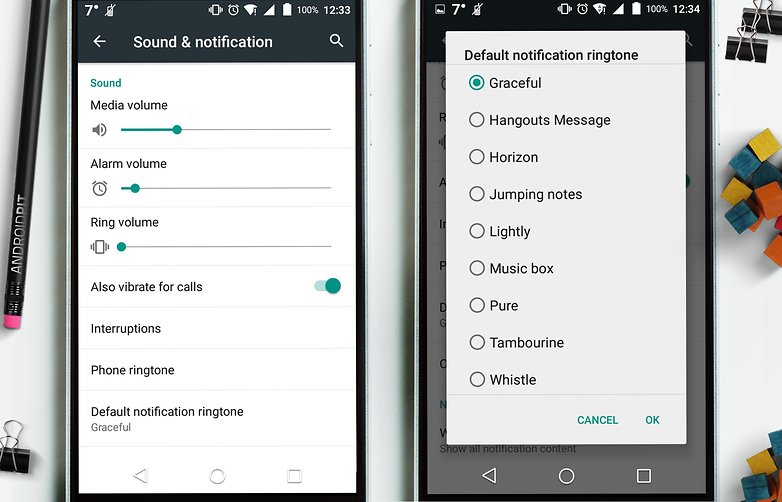
Изменение тональности уведомлений WhatsApp
Такие приложения, как Facebook или Gmail, часто имеют свои собственные звуки уведомлений, но вы можете легко изменить их, если хотите. Однако процедура может отличаться в зависимости от каждого приложения. Мы покажем вам пример с WhatsApp:
Появится список с разными мелодиями. Выберите свой любимый звук, затем подтвердите свой выбор, коснувшись OK .
Если вам не нравятся доступные варианты, вы также можете создавать свои собственные звуковые файлы:
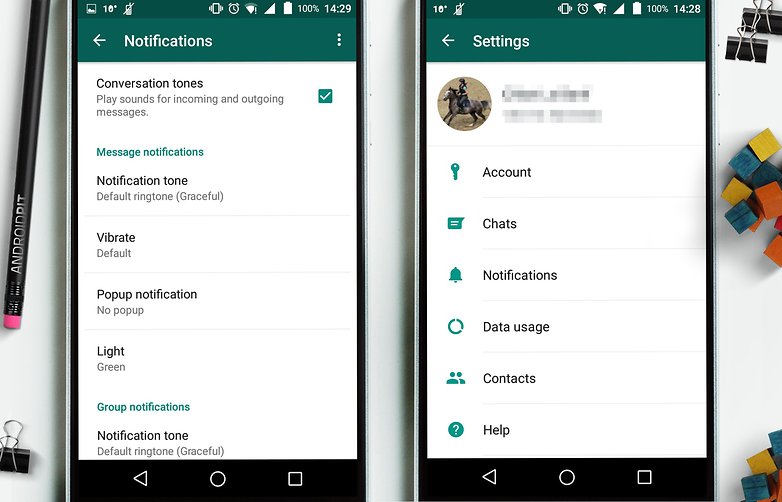
Изменение уведомлений в Facebook Messenger
Facebook Messenger также имеет стандартный тон, который гарантирует путаницу. Лучше всего перейти в меню на самой правой вкладке после установки и изменить его:
- Откройте самое правое 👤-меню или коснитесь своего профиля .
- Выберите Сигнал уведомления .
- Выберите тональный сигнал предварительного выбора.
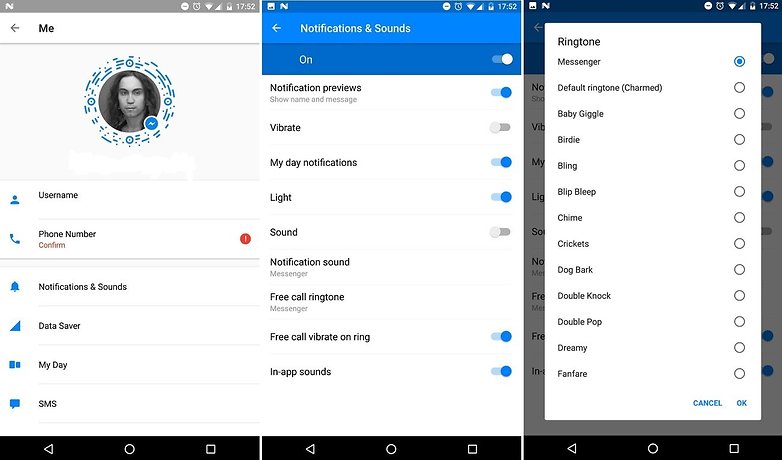
Facebook Messenger поставляется с широким диапазоном тонов, но вы не можете использовать свои собственные звуки.
Для Facebook Messenger Lite, ресурсосберегающего эквивалента Facebook Messenger, нет способа изменить тон.
Вы можете настроить свой телефон на вибрацию только без звука или для использования только светодиода уведомления.
Однако для индивидуальных чатов и групп в Facebook Messenger нет настраиваемых уведомлений.
Сделайте свои собственные оповещения для Android
Если эта папка не существует, ее можно просто создать. Скопируйте звуковые файлы уведомлений в эту папку, и они будут доступны на вашем телефоне. Вы также можете использовать такие приложения, как Zedge, которые бесплатно предоставляют множество уведомлений.
Читайте также:


